วิธีย่อขนาดหน้าจอใน Windows 10

บทความนี้จะแสดงวิธีย่อขนาดหน้าจอใน Windows 10 เพื่อให้คุณใช้งานได้อย่างมีประสิทธิภาพ
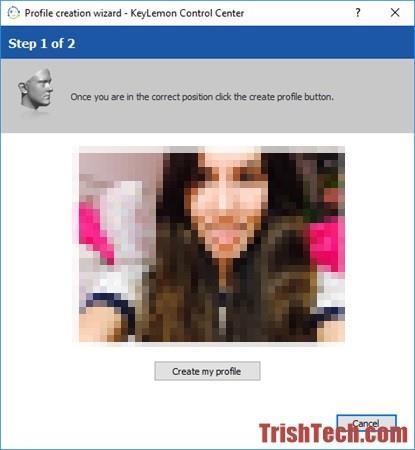
ใน Windows 10เวอร์ชันใหม่ Microsoft ได้เพิ่มคุณสมบัติการลงชื่อเข้าใช้การจดจำใบหน้าในตัว แต่คุณสมบัติ นี้ จะใช้งานได้กับเว็บแคมบน แล็ปท็อปที่รองรับWindows Hello เท่านั้น มิฉะนั้น คุณจะเห็นข้อความ"Windows Hello ไม่พร้อมใช้งานบนอุปกรณ์นี้" ในการตั้งค่า Windows เพื่อให้สามารถใช้คุณสมบัตินี้ได้ คุณต้องซื้อคอมพิวเตอร์ที่รองรับ Windows Hello หรือใช้ซอฟต์แวร์จดจำใบหน้าของบริษัทอื่น เช่น KeyLemon
KeyLemon เป็นซอฟต์แวร์จดจำใบหน้าสำหรับ Windows และ Mac ที่ใช้งานได้กับเว็บแคมทุกประเภท เมื่อใช้ KeyLemon คุณสามารถเข้าสู่ระบบ Windows หรือ Mac และปลดล็อคคอมพิวเตอร์ของคุณเพียงแค่นั่งอยู่หน้าเครื่องแทนการพิมพ์รหัสผ่าน KeyLemon ยังมีตัวเลือกในการเปลี่ยนกลับเป็นการเข้าสู่ระบบด้วยรหัสผ่าน แต่ผู้ใช้สามารถลบตัวเลือกนี้ออกจากการตั้งค่า KeyLemon
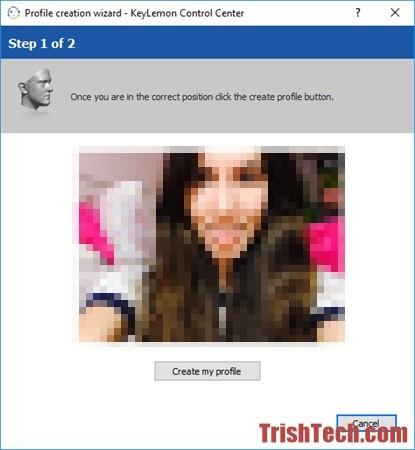
หลังจากดาวน์โหลดซอฟต์แวร์จากเว็บไซต์ da.keylemon.com และติดตั้งแล้ว ให้สร้างโปรไฟล์ผู้ใช้การจดจำใบหน้าสำหรับบัญชีผู้ใช้ปัจจุบัน จากนั้นดูที่เว็บแคม KeyLemon จะถ่ายรูปคุณแล้วคลิก ปุ่ม สร้างโปรไฟล์ของฉันเพื่อดำเนินการต่อป้อนรหัสผ่านผู้ใช้สำหรับผู้ใช้ปัจจุบัน คุณสามารถเปลี่ยนข้อมูลการจดจำใบหน้าได้ในภายหลังโดย "ปรับ" การจดจำใบหน้าให้เข้ากับสภาพแวดล้อมที่แตกต่างกัน
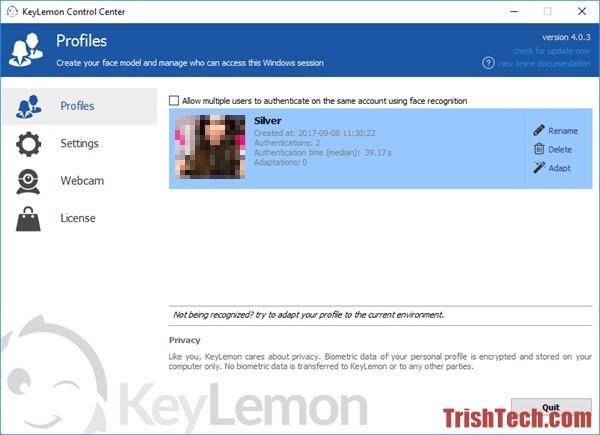
ในการตั้งค่า ผู้ใช้สามารถเปลี่ยนระดับความปลอดภัยจากปานกลางไปสูงได้ ด้วยการตั้งค่าความปลอดภัยสูง ซอฟต์แวร์จะอนุญาตให้เข้าสู่ระบบโดยใช้การจดจำใบหน้าเท่านั้น ในการตั้งค่าความปลอดภัยระดับกลาง คุณสามารถสลับไปใช้การเข้าสู่ระบบด้วยรหัสผ่านได้ นอกจากนี้ ผู้ใช้สามารถเปิดใช้งานวิธีการป้องกันการปลอมแปลงได้ เช่น การกระพริบตา (ซอฟต์แวร์กำหนดให้ผู้ใช้ต้องกระพริบตา) และการขยับศีรษะ (ต้องหันศีรษะไปทางซ้ายและขวา) การป้องกันการปลอมแปลงสามารถปกป้องคุณจากผู้ที่พยายามเข้าสู่ระบบคอมพิวเตอร์ของคุณโดยใช้รูปภาพของคุณ
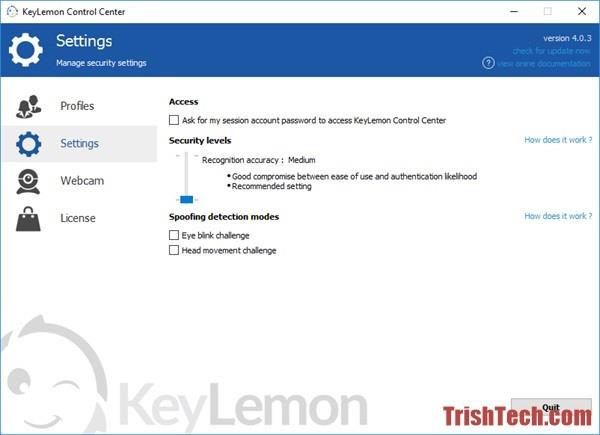
เมื่อคุณสร้างโปรไฟล์ผู้ใช้การจดจำใบหน้าด้วย KeyLemon แล้ว คุณสามารถลองเข้าสู่ระบบโดยใช้การจดจำใบหน้าได้ หากต้องการเข้าสู่ระบบโดยใช้การจดจำใบหน้า ให้กดCtrl + Alt + Delจากนั้นเลือกLockเพื่อล็อคคอมพิวเตอร์ Windows ของคุณ เมื่อคุณกดปุ่มใดๆ หน้าต่างการจดจำใบหน้าจะปรากฏขึ้น และคุณจะเข้าสู่ระบบคอมพิวเตอร์ของคุณภายในเสี้ยววินาที
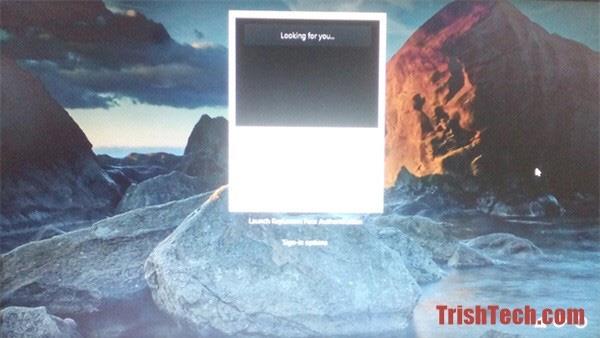
KeyLemon นำการเข้าสู่ระบบการจดจำใบหน้ามาสู่คอมพิวเตอร์ Windows และ Mac ทุกเครื่อง และการตั้งค่านั้นง่ายมาก ไม่เพียงแต่ยังมีมาตรการรักษาความปลอดภัยจากการเข้าสู่ระบบโดยไม่ได้รับอนุญาตอีกด้วย อย่างไรก็ตาม ซอฟต์แวร์นี้ไม่ฟรี เปิดให้ทดลองใช้ฟรีเพียง 7 วันเท่านั้น จากนั้นผู้ใช้จะต้องซื้อรหัสใบอนุญาต
ดูเพิ่มเติม: จะใช้ลายนิ้วมือเพื่อเข้าสู่ระบบ Windows 10 ได้อย่างไร
บทความนี้จะแสดงวิธีย่อขนาดหน้าจอใน Windows 10 เพื่อให้คุณใช้งานได้อย่างมีประสิทธิภาพ
Xbox Game Bar เป็นเครื่องมือสนับสนุนที่ยอดเยี่ยมที่ Microsoft ติดตั้งบน Windows 10 ซึ่งผู้ใช้สามารถเรียนรู้วิธีเปิดหรือปิดได้อย่างง่ายดาย
หากความจำของคุณไม่ค่อยดี คุณสามารถใช้เครื่องมือเหล่านี้เพื่อเตือนตัวเองถึงสิ่งสำคัญขณะทำงานได้
หากคุณคุ้นเคยกับ Windows 10 หรือเวอร์ชันก่อนหน้า คุณอาจประสบปัญหาในการนำแอปพลิเคชันไปยังหน้าจอคอมพิวเตอร์ของคุณในอินเทอร์เฟซ Windows 11 ใหม่ มาทำความรู้จักกับวิธีการง่ายๆ เพื่อเพิ่มแอพพลิเคชั่นลงในเดสก์ท็อปของคุณ
เพื่อหลีกเลี่ยงปัญหาและข้อผิดพลาดหน้าจอสีน้ำเงิน คุณต้องลบไดรเวอร์ที่ผิดพลาดซึ่งเป็นสาเหตุของปัญหาออก บทความนี้จะแนะนำวิธีถอนการติดตั้งไดรเวอร์บน Windows โดยสมบูรณ์
เรียนรู้วิธีเปิดใช้งานแป้นพิมพ์เสมือนบน Windows 11 เพื่อเพิ่มความสะดวกในการใช้งาน ผสานเทคโนโลยีใหม่เพื่อประสบการณ์ที่ดียิ่งขึ้น
เรียนรู้การติดตั้งและใช้ AdLock เพื่อบล็อกโฆษณาบนคอมพิวเตอร์ของคุณอย่างมีประสิทธิภาพและง่ายดาย
เวิร์มคอมพิวเตอร์คือโปรแกรมมัลแวร์ประเภทหนึ่งที่มีหน้าที่หลักคือการแพร่ไวรัสไปยังคอมพิวเตอร์เครื่องอื่นในขณะที่ยังคงทำงานอยู่บนระบบที่ติดไวรัส
เรียนรู้วิธีดาวน์โหลดและอัปเดตไดรเวอร์ USB บนอุปกรณ์ Windows 10 เพื่อให้ทำงานได้อย่างราบรื่นและมีประสิทธิภาพ
หากคุณต้องการเรียนรู้เพิ่มเติมเกี่ยวกับ Xbox Game Bar และวิธีปรับแต่งให้เหมาะกับประสบการณ์การเล่นเกมที่สมบูรณ์แบบของคุณ บทความนี้มีข้อมูลทั้งหมด








